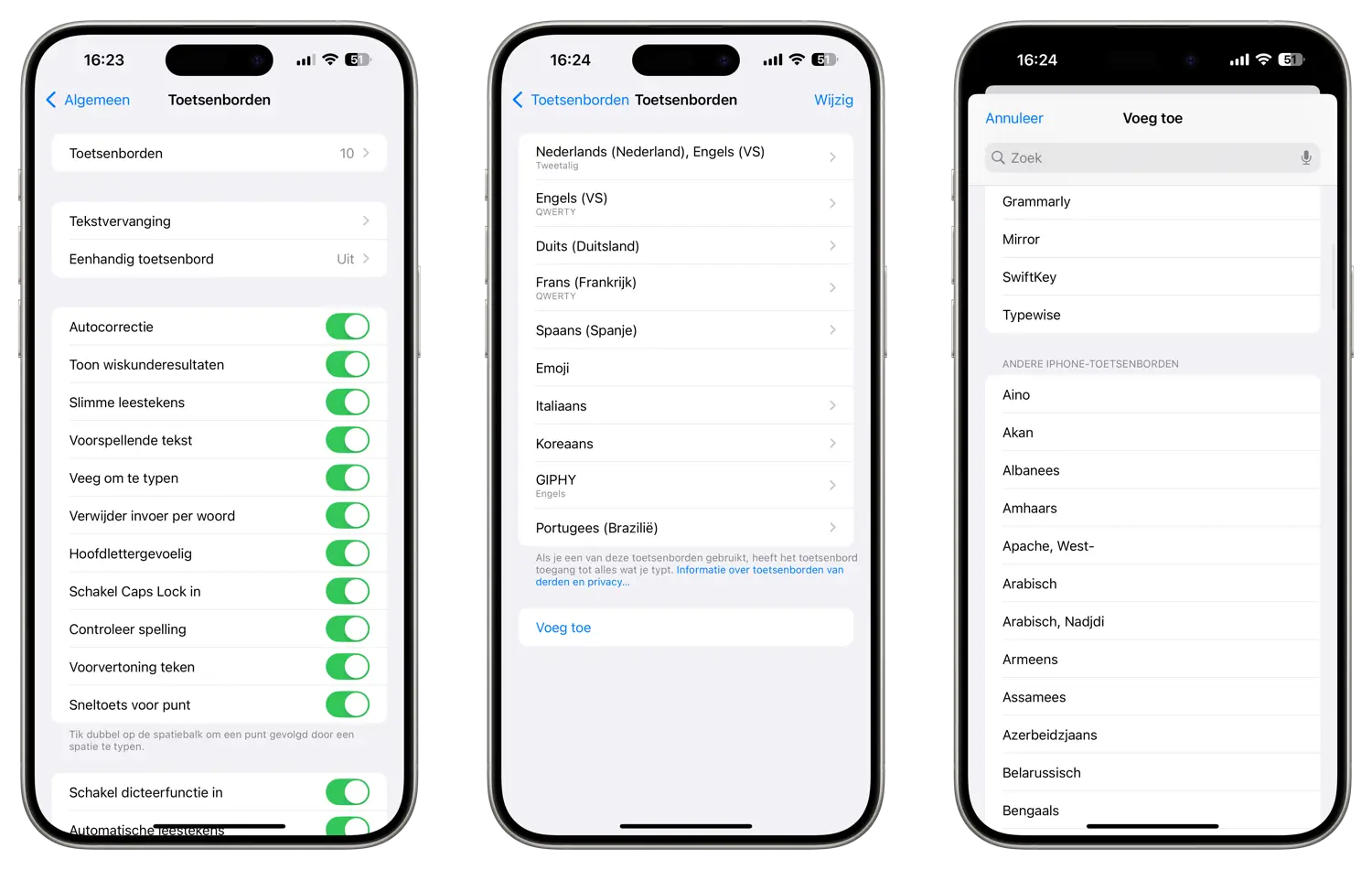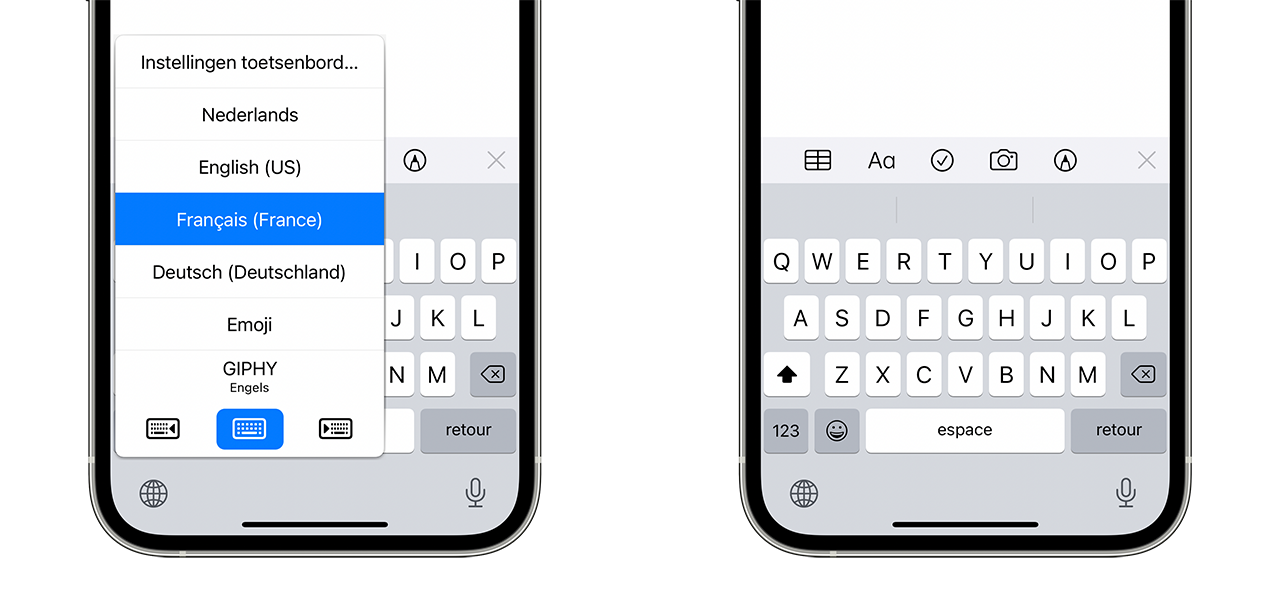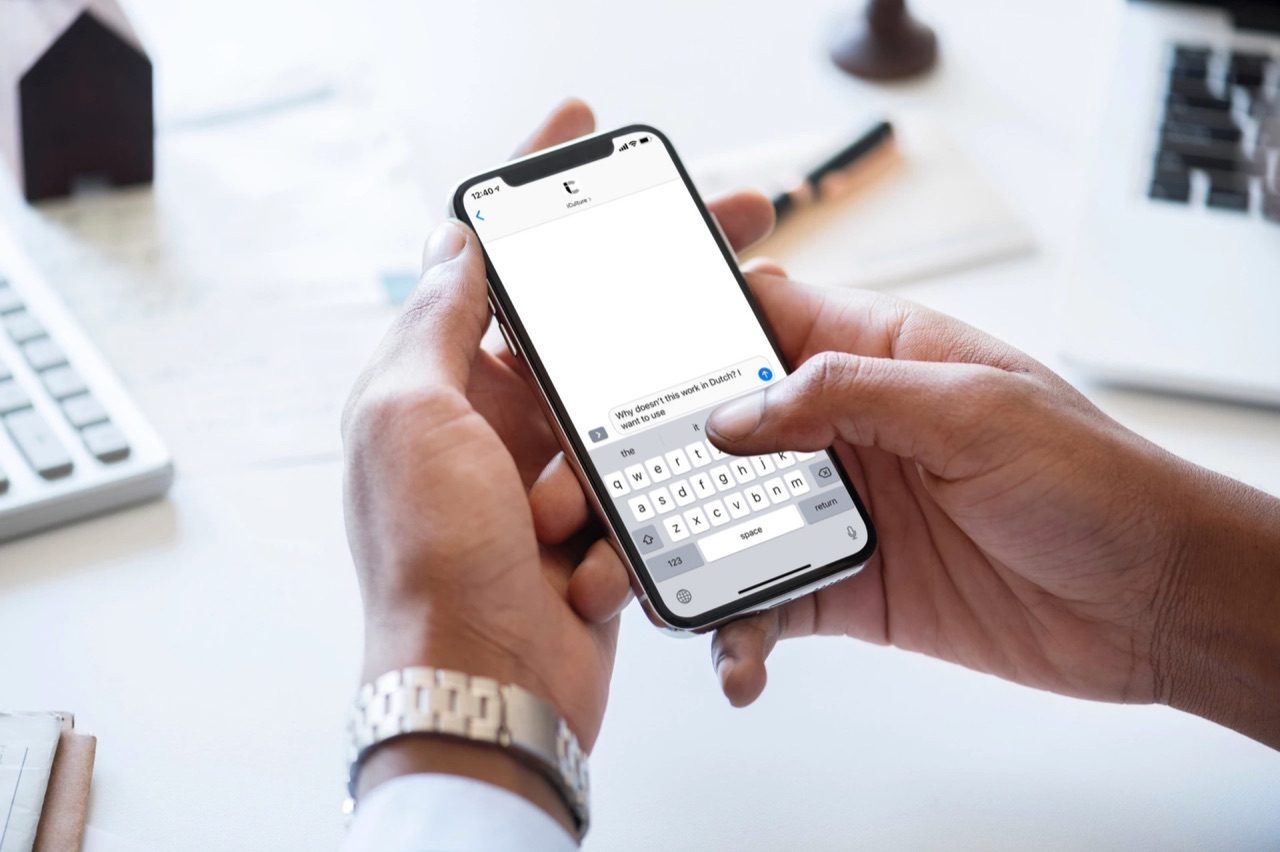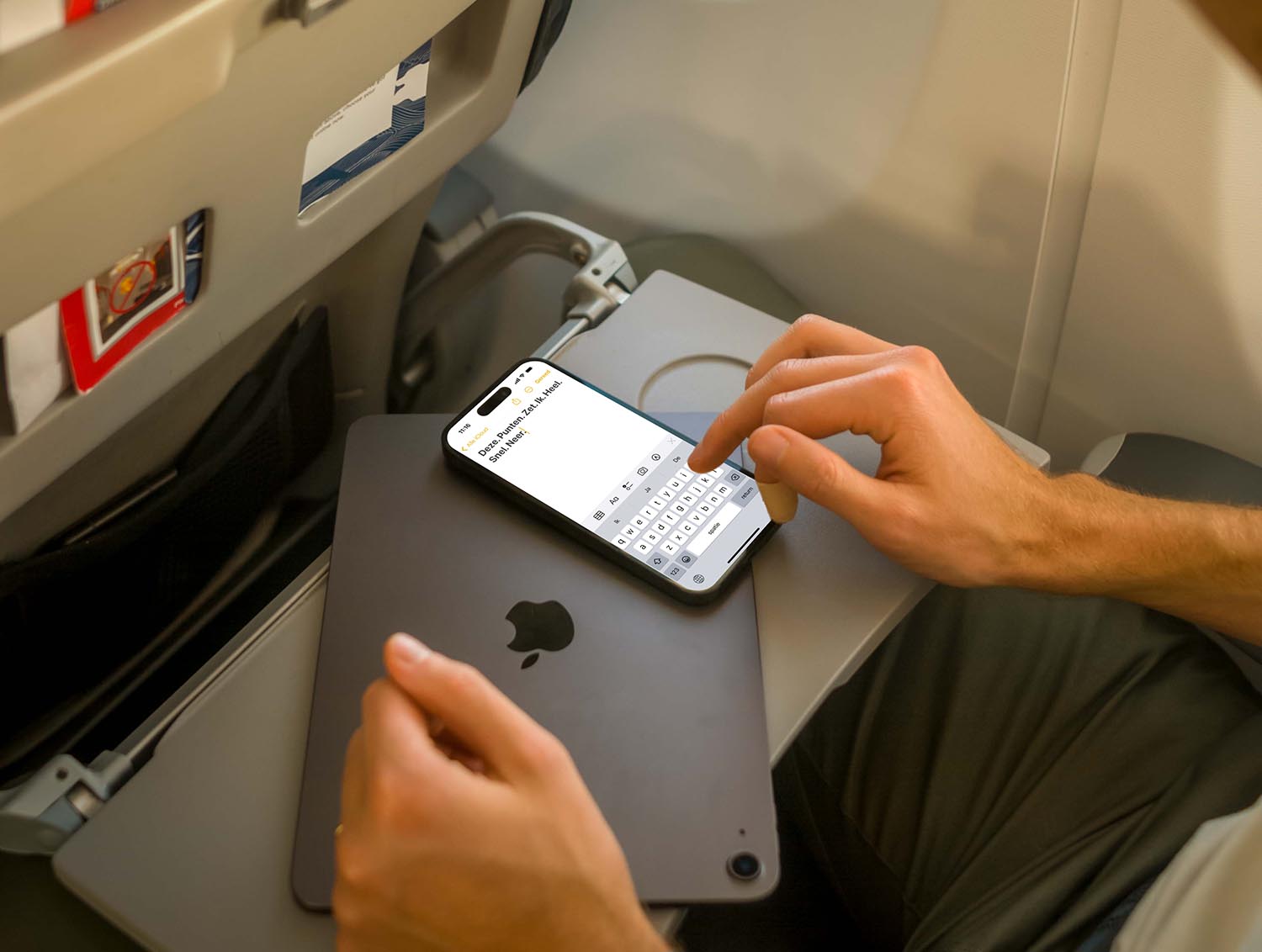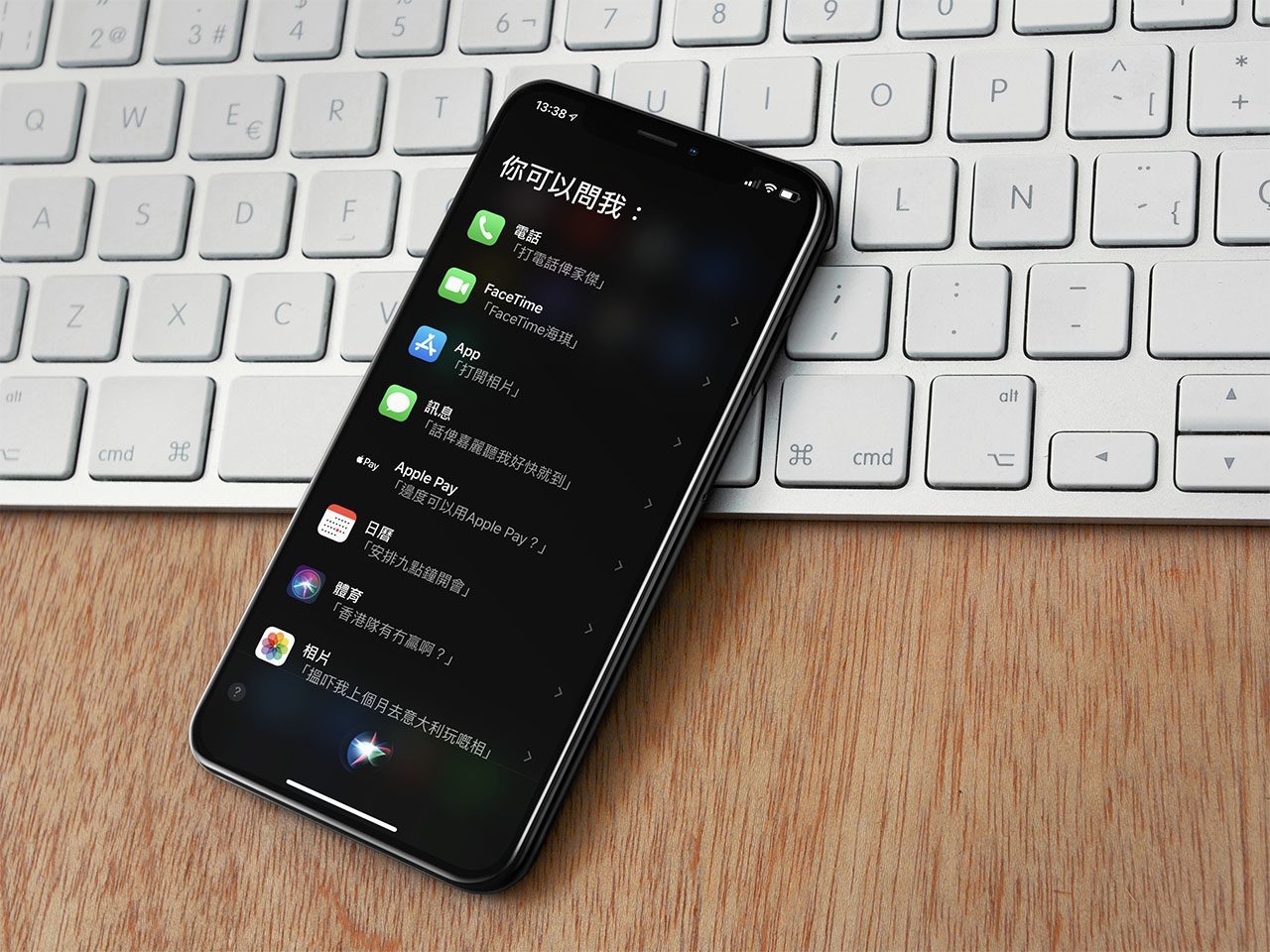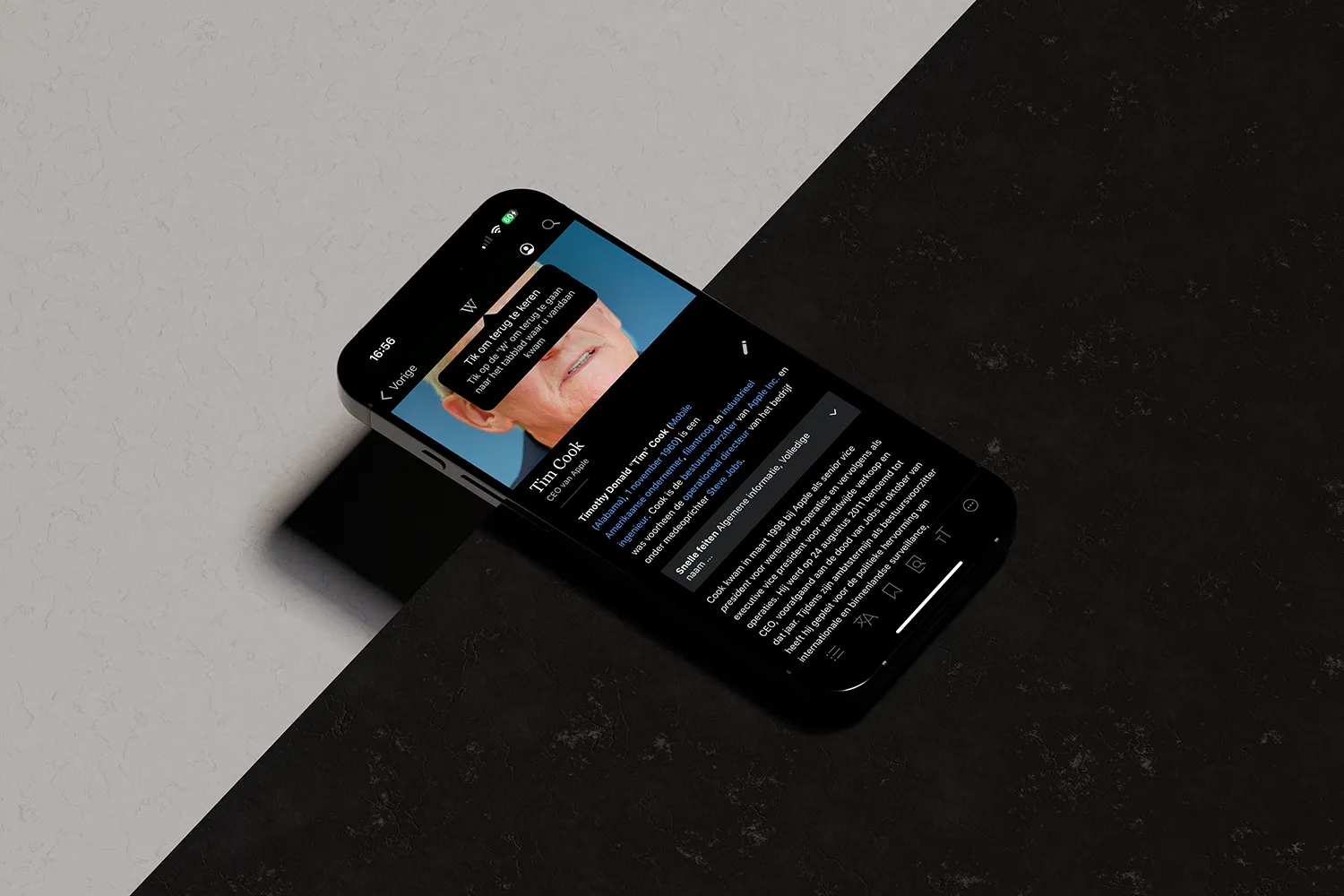Toetsenborden wisselen op iPhone en iPad
Internationale toetsenborden op iPhone en iPad
De iPhone en iPad zijn in te stellen op tientallen talen, zodat mensen wereldwijd er gebruik van kunnen maken. Daar horen natuurlijk toetsenborden bij, omdat in bijna elk land een andere toetsenbordindeling gebruikelijk is, zoals AZERTY in Frankrijk en QWERTZ in Duitsland. Je kunt op de iPhone kan ook meerdere toetsenborden kiezen, waar je makkelijk tussen kunt wisselen.
Extra toetsenborden instellen
Zo kun je extra toetsenborden toevoegen op iPhone en iPad:
- Ga naar de Instellingen-app op je iPhone of iPad.
- Ga naar Algemeen > Toetsenbord > Toetsenborden.
- Je ziet nu welke toetsenborden al aanwezig zijn, bijvoorbeeld ‘Nederlands’ en ‘Engels’.
- Tik op de optie Voeg toetsenbord toe onderin het scherm.
- Kies nu een extra toetsenbord, bijvoorbeeld Frans. Deze wordt extra toegevoegd, dus de Nederlandse toetsenbordindeling verdwijnt niet.
- Ga terug naar het beginscherm en open een app waarmee je tekst kunt invoeren, bijvoorbeeld de Notities-app.
Toetsenbord wisselen op iPhone en iPad
Je kunt snel tussen de ingestelde toetsenborden wisselen door op het wereldbolletje te drukken. Deze vind je naast de spatiebalk op het toetsenbord. Telkens wanneer je op het wereldbolletje tikt krijg je een ander toetsenbord te zien.
Zo kun je snel wisselen tussen Nederlands, Frans en Engels, als dat de ingestelde toetsenborden zijn. Het instellen van een Engels toetsenbord is handig als je vaak Engelstalige teksten moet tikken, omdat de spellingscorrectie afhankelijk is van het gekozen toetsenbord. Via het wereldbolletje kun je dus ook weer snel terug naar het Nederlandse toetsenbord.
Toetsenbord verwijderen van iPhone of iPad
Wil je een bepaald toetsenbord verwijderen? Dat kan. Ook kun je de volgorde van de toetsenborden aanpassen. Beide mogelijkheden leggen we hieronder uit:
- Ga naar de Instellingen-app op je iPhone of iPad.
- Tik op Algemeen > Toetsenbord > Toetsenborden.
- Je ziet nu welke toetsenborden al aanwezig zijn, bijvoorbeeld ‘Nederlands’ en ‘Engels’.
- Tik rechtsboven op Wijzig.
- Je kunt nu met je vinger de volgorde van de toetsenborden wijzigen, door met je vinger de drie liggende streepjes naar een andere plek te slepen.
- Je kunt ook toetsenborden verwijderen door op het rode verwijderknopje vóór het toetsenbord te tappen.
Handige toetsenborden voor je iPhone of iPad
Eén van de leukere toetsenborden die standaard aanwezig is in iOS is het emoji-toetsenbord. Hiermee kun je gemakkelijk je berichten en notities opvrolijken met een smiley. Verder zijn er allerlei toetsenborden van externe partijen, zoals SwiftKey. We hebben ook een lijst met de beste en leukste alternatieve toetsenborden van derden.
Taalfout gezien of andere suggestie hoe we dit artikel kunnen verbeteren? Laat het ons weten!